Автор:
Laura McKinney
Жасалған Күн:
8 Сәуір 2021
Жаңарту Күні:
1 Шілде 2024

- IOS және Android жүйелерінде бірнеше бағыттарды қосу процесі бірдей.

- Картадағы бастапқы нүкте ретінде пайдаланғыңыз келетін орынды белгілеу үшін «Картадан таңдау» түймесін басыңыз. Орынды белгілеу үшін картаны сүйреңіз және үлкейтіңіз.
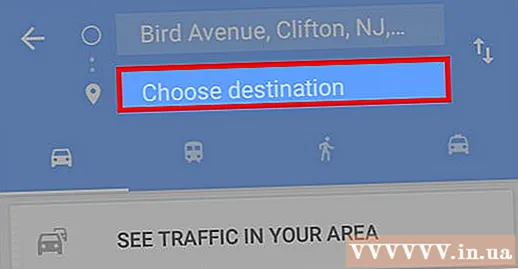
«Баратын жерді таңдау» түймесін түртіп, бірінші баратын жеріңізді енгізіңіз. Сіз мекен-жай енгізе аласыз, компанияның атын немесе мекен-жайын таба аласыз немесе «Картадан таңдау» батырмасын басуыңызға болады. Егер сіз «Картадан таңдауды» таңдасаңыз, онда сіз баратын жерді белгілеу үшін картаны сүйреп, үлкейтуге болады.


Экранның жоғарғы оң жақ бұрышындағы ⋮ батырмасын басыңыз. Бұл батырма бастапқы орынды енгізгеннен кейін пайда болады, картада маршрут көрсетілген.

- Егер сіз бұл опцияны көрмесеңіз, сіздің құрылғыңыз бұл мүмкіндікті қолдайтындай тым ескі болуы мүмкін.

Екінші межелі жерге кіріңіз. Сіз орналасқан жері немесе мекен-жайы бойынша іздей аласыз немесе орынды белгілеу үшін «Картадан таңдау» батырмасын басуыңызға болады.

2-ден 2-әдіс: Интернетте Google карталарын қолданыңыз
Компьютерде Google Maps веб-сайтын ашыңыз. Google Maps веб-сайты 9 бағыт бойынша карталар жасауға мүмкіндік береді.
Іздеу өрісінің оң жағындағы Нұсқаулық түймесін басыңыз. Бұл бүйірлік тақтаны ашады, осылайша сіз алғашқы бастапқы нүкте мен тағайындалған орынды енгізесіз.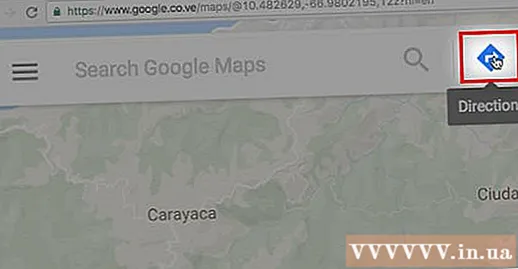
Саяхат режимін таңдаңыз. Қозғалысты таңдау үшін бүйірлік тақтадағы батырмаларды пайдаланыңыз. Көлік жүргізу, серуендеу немесе велосипедпен жүру үшін бірнеше бағытты орнатуға болады, көлік құралын ауыстыру немесе ұшу қажет болғанда орнату мүмкін емес.
Бастапқы нүктені енгізіңіз. Сіз мекен-жайды, іскерлік немесе бағдарлы белгіні енгізіп, картадан орынды нұқуға болады. Компьютердің ағымдағы орнын пайдалану үшін іздеу нәтижелерінің жоғарғы жағындағы «Менің орналасқан жерім» түймесін басыңыз. Мүмкін сіздің браузеріңіз Google Maps қолданбасынан қазіргі орынды анықтауға рұқсат беруіңізді сұрауы мүмкін.
- Басқа бағыттарды қоспас бұрын сіз бастау нүктесін енгізуіңіз керек.
Бірінші баратын жеріңізді енгізіңіз. «Баратын жерді таңдау» диалогтық терезесін нұқып, бастапқы нүктемен бірдей тағайындалған орынды енгізіңіз.
Тағайындалған жердің астындағы «+» батырмасын басыңыз. Бұл батырма мақсатты бағытты 2-ші мақсаттан төмен қосуға мүмкіндік береді.
- Бастапқы нүктені де, баратын жерді де орнатуды ұмытпаңыз, әйтпесе сіз «+» батырмасын көрмейсіз.
- Егер сіз «+» батырмасын көрмесеңіз, «Маршрут опцияларын» жабуыңыз керек. Сіз саяхаттаудың дұрыс емес әдісін таңдаған боларсыз, өйткені ұшақтар немесе ауыстыратын көліктер басқа бағыттарды қолдамайды.
2-ші бағытты қосыңыз. «+» Батырмасын басқаннан кейін, дәл сол сияқты 2-ші бағытты енгізіңіз. Сіз өзіңіздің маршруттың реттелгенін көресіз және сіз бірінші межелі жерге жеткеннен кейін 2-ші бағытқа апарасыз.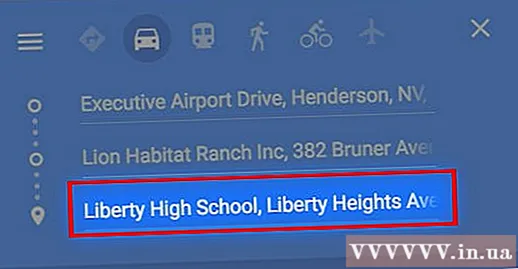
Қалған бағыттарды қосу үшін жоғарыдағы әрекеттерді қайталаңыз. Сіз сапарды аяқтағанға дейін бағыттарды қосуды жалғастыра аласыз. Сапар кезінде сізге тек бір көлік құралын таңдауға рұқсат етіледі.
- Бастапқы нүктені қосқанда 10 орынды орнатуға болады. Егер сіздің сапарыңыздың бағыттары көбірек болса, онда сіз көптеген карталар жасауыңыз керек.
Реттеу үшін нүктелерді межелі жерге сүйреңіз. Егер сапарды өзгерту керек болса, нүктелерді межелі жерге сүйреп апаруға болады. Жаңа бағыт қайта есептеледі.
Пайдаланғыңыз келетін маршрутты басыңыз. Егер сапарға бірнеше маршруттар болса, онда олар барлық саяхат уақытымен бірге бағыттардың астында көрсетілген. Әр бағытты кезек-кезек көру үшін маршрутты нұқыңыз.
- Сіз мобильді құрылғыға бірнеше бағыттарды жібере алмайсыз, сондықтан бұл опция сұр түсті.
Картаны басып шығару үшін «Басып шығару» батырмасын басыңыз. Сізде 2 нұсқа бар: карталармен басып шығару немесе тек мәтіндік нұсқаулықтарды басып шығару.
- Сіз Бөлісу түймесін басып, картаға сілтемені басқаларға электрондық пошта арқылы жібере аласыз.



